Cara mengubah kata sandi di WordPress
Diterbitkan: 2020-04-07Setelah membaca artikel ini, Anda akan belajar cara mengubah kata sandi di WordPress.
Perlu mengubah Kata Sandi Admin WordPress
Jika Anda ingin menjalankan situs web Anda, tanpa kerumitan, maka Anda harus memastikan bahwa kata sandi Anda aman. Mungkin ada berbagai alasan karena itu ada kebutuhan untuk mengubah kata sandi Anda. Beberapa dari mereka adalah:
- Akses Bersama
Ada situasi ketika Anda membagikan kata sandi Anda dengan orang lain. Namun, Anda tidak boleh membagikan kata sandi Anda dengan orang lain. Alih-alih membagikan kata sandi, Anda dapat membuat pengguna baru dengan peran yang sesuai. Melakukan hal ini tidak hanya akan melindungi situs Anda tetapi juga memungkinkan Anda untuk menghapus pengguna saat Anda tidak lagi membutuhkannya. Dalam kasus seperti itu, Anda perlu mengubah kata sandi segera setelah pekerjaan selesai.
- Retak Kata Sandi
Jika seseorang telah memecahkan kata sandi Anda, maka Anda perlu mengubahnya secepatnya.
- Lupa Password
Ini seharusnya tidak terjadi tetapi terjadi pada sebagian besar pengguna. Anda perlu menjaga keamanan kata sandi Anda dengan menuliskannya di beberapa lokasi.
- Kata kunci lemah
Menjaga kata sandi yang lemah mengundang peretas ke situs Anda.
Jika Anda terjebak dalam salah satu situasi ini, maka Anda perlu mempelajari cara mengubah kata sandi di WordPress.
Bagaimana cara mengatur ulang Kata Sandi Admin WordPress?
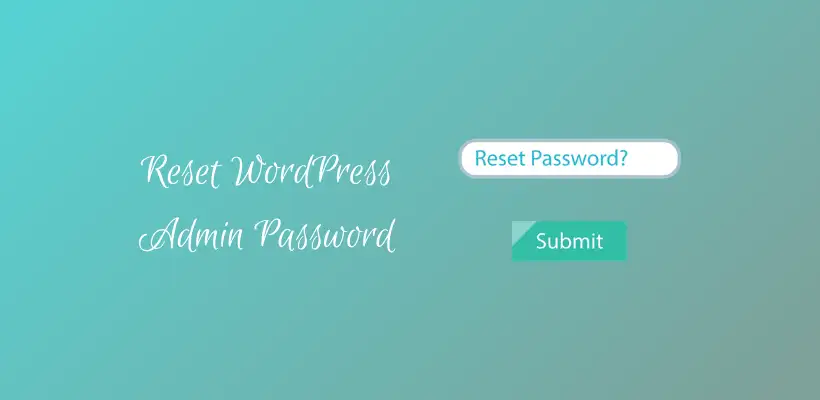
Ada beberapa cara untuk mengatur ulang kata sandi Anda. Bergantung pada metodenya, Anda harus mengikuti langkah-langkah untuk menyelesaikannya dengan sukses.
Ubah kata sandi WordPress dari Dasbor
Jika Anda dapat masuk ke dasbor admin, Anda dapat dengan mudah mengubah kata sandi. Metode ini hanya efektif jika sesi WordPress Anda saat ini belum kedaluwarsa. Ini adalah metode tercepat dan termudah yang dapat digunakan untuk proses ini. Bila Anda tidak memiliki akses ke akun email, metode ini disarankan.
Pertama, periksa profil pengguna yang mencakup nama, email, dan gambar profil. Anda dapat mengubah kata sandi profil Anda dari Pengguna > Profil Anda. Jika Anda seorang admin, maka Anda juga dapat memeriksa semua pengguna dari Users > All Users . Anda dapat mengedit profil dan memilih untuk membuat kata sandi baru di bawah Manajemen Akun.
Setelah Anda membuat kata sandi baru, Anda juga dapat memilih untuk keluar dari tempat lain yang mengamankan situs Anda. Pada saat membuat kata sandi, WordPress akan secara otomatis menyarankan kata sandi yang kuat untuk Anda. Namun, Anda dapat menyimpan kata sandi Anda sendiri. Namun, WordPress akan meminta pesan konfirmasi dari Anda jika dianggap sebagai kata sandi yang lemah.
Untuk mengamankan kata sandi Anda, Anda harus memilih kata sandi yang kuat sebelum memperbarui profil. Proses ini selesai tanpa keluar dari dasbor admin. Ketika Anda telah membuat perubahan yang diperlukan, jangan lupa untuk Perbarui Profil agar perubahan diterapkan.
Jika Anda tidak melihat pesan Profil Diperbarui, pastikan kata sandi baru berfungsi atau tidak. Ini dapat dilakukan dengan mencoba masuk setelah keluar. Jika Anda tidak dapat masuk ke dasbor karena kesalahan apa pun, maka Anda dapat mengatur ulang kata sandi dengan email. Mari kita bahas.
Cara mengubah kata sandi di WordPress dari layar masuk
Ada dua bidang di layar masuk situs web WordPress. Salah satu bidang adalah Nama Pengguna atau Alamat Email dan bidang lainnya adalah Kata Sandi. Layar login akan sama untuk semua pengguna situs Anda. Di bagian bawah, ada kolom yang menyatakan Kehilangan kata sandi Anda?
Jika Anda kehilangan akses ke dasbor, Anda dapat menggunakan opsi ini. Saat Anda mengkliknya, WordPress akan meminta Anda untuk memasukkan Nama Pengguna atau Alamat Email yang tertaut dengan akun Anda. Ketika Anda memasukkannya, klik Dapatkan Kata Sandi Baru. Setelah itu, Anda perlu memeriksa email yang terkait dengan akun tersebut. WordPress akan mengirimi Anda pemberitahuan bahwa seseorang meminta operasi perubahan kata sandi.

Jika Anda menerima pesan ini secara tidak terduga, seseorang sedang mencoba meretas situs Anda. Dalam kasus seperti itu, kami sarankan untuk mengubah kata sandi Anda serta email untuk melindungi situs Anda.
Tetapi jika muncul setelah tindakan Anda, cukup buka tautan yang Anda lihat di email. Ini memungkinkan Anda untuk mengubah kata sandi lama ke kata sandi lainnya. WordPress akan merekomendasikan kata sandi kuat yang dibuat secara otomatis. Anda dapat menggunakannya atau menyimpan kata sandi Anda sendiri, tetapi yang pasti kekuatan kata sandinya kuat. Anda dapat menyimpan kata sandi ini di pengelola kata sandi sehingga di masa depan kata sandi akan aman.
Anda akan mendapatkan pesan tampilan “ Kata sandi Anda telah diatur ulang ” ketika Anda melanjutkan dengan tombol Atur Ulang Kata Sandi. Segera setelah Anda memutuskan kata sandi baru untuk Anda, hanya perlu beberapa menit untuk mendapatkan pesan konfirmasi ini.
Ubah kata sandi WordPress dari database
Metode ini disarankan jika Anda tidak dapat mengakses dua metode di atas. Ada kondisi ketika Anda tidak memiliki akses ke email dan terkunci dari dasbor. Dalam kasus seperti itu, Anda dapat mengatur ulang kata sandi dari database.
Jika Anda membuat perubahan apa pun pada situs Anda, informasi tersebut disimpan dalam database. Dalam database itu, Anda juga dapat menemukan kata sandi untuk akun pengguna situs Anda. Karena enkripsi database di WordPress, situs ini aman dari perubahan tak terduga oleh orang yang tidak berwenang.
Situs dapat menghadapi kerusakan jika pengeditan database dilakukan secara tidak benar. Jadi, sebelum melakukan perubahan apa pun, Anda harus membuat cadangan dan belajar mengakses file Anda.
Tergantung pada penyedia hosting Anda, Anda dapat mengakses database dari panel kontrol. Ada bagian bernama phpMyAdmin di dalam database di dalam panel kontrol.
phpMyAdmin
phpMyAdmin adalah antarmuka sederhana yang memungkinkan melihat database Anda. Daftar database muncul di dalam file. Selain itu, tabel yang membuat database terlihat di sebelah kanan. Ada tabel untuk elemen situs Anda seperti posting, komentar, pengguna, dll.
Pada awalnya, Anda perlu menyimpan cadangan untuk mencegah perubahan yang tidak terduga. Buka tab Ekspor untuk mengunduh konten database sebagai satu file SQL. Lanjutkan lebih jauh dengan tombol Quick and Go. Sekarang Anda dapat dengan aman mengunduh file cadangan ini yang akan sangat membantu jika Anda secara tidak sengaja menghadapi kesalahan dalam database.
Arahkan ke tab struktur untuk memeriksa database. Anda harus memeriksa data dalam database untuk profil pengguna. Itu mungkin terdaftar di bawah wp_users atau nama serupa lainnya sesuai dengan hosting. Temukan lokasi yang akan menunjukkan kepada Anda pengguna terdaftar untuk situs tersebut. Ini berisi data termasuk nama pengguna, kata sandi, dan email. Kata sandi yang Anda amati adalah dalam bentuk terenkripsi. Saat Anda mengedit dan menyimpan nilai kata sandi baru, pilih algoritme MD5 untuk mengenkripsi kata sandi.
Selain itu, Anda dapat menggunakan metode ini untuk mengubah kata sandi semua pengguna situs Anda yang ada. Tapi, ini harus menjadi pilihan terakhir karena dua metode sebelumnya mudah digunakan.
FTP
Anda dapat menggunakan metode ini untuk mengubah kata sandi di WordPress jika Anda tidak memiliki akses ke database.
Pada awalnya, Anda perlu membuka file functions.php dari tema melalui. FTP dan unduh. Setelah <?php pada baris kedua, tambahkan kode berikut:
wp_set_password('password','admin');Pastikan untuk menyimpan username dan password dengan benar.
Setelah Anda selesai memodifikasi file ini, Anda harus mengunggahnya ke folder tema di server Anda. Saat Anda masuk ke dasbor, gunakan kata sandi baru ini. Setelah operasi ini selesai, hapus kode wp_set_password dari file fungsi. Juga, unggah lagi. Ini menginstruksikan WordPress untuk tidak mengatur ulang setiap saat.
WP CLI
Ini adalah alat baris perintah.
wp user update USERNAME --user_pass="PASSWORD"Pertama, masukkan perintah ini di direktori WordPress. Kedua, perbarui pengguna yang dipilih.
Skrip Reset Kata Sandi Darurat
Jika tidak ada metode yang berhasil untuk Anda, maka Anda dapat menggunakan skrip ini. Anda harus mengetahui nama pengguna sebelum melanjutkan dalam metode ini. Dengan bantuan skrip ini, kata sandi diperbarui dan pemberitahuan dikirim ke email admin. Kadang-kadang Anda tidak menerima email tetapi bagaimanapun kata sandinya diubah. Script harus disimpan di root selama proses ini. Namun, skrip harus dihapus ketika proses selesai. Jika tidak, orang lain bisa menggunakannya.
Membungkus
WordPress memungkinkan pengaturan ulang kata sandi jika Anda mengetahui email yang terdaftar atau jika Anda memiliki akses ke dasbor. Selanjutnya, Anda dapat mengedit database, menggunakan WP CLI atau FTP. Jika Anda tidak memiliki opsi yang tersisa, maka ada opsi skrip pengaturan ulang kata sandi darurat.
Semoga, sekarang Anda belajar cara mengubah kata sandi di WordPress.
Bacaan Tambahan
